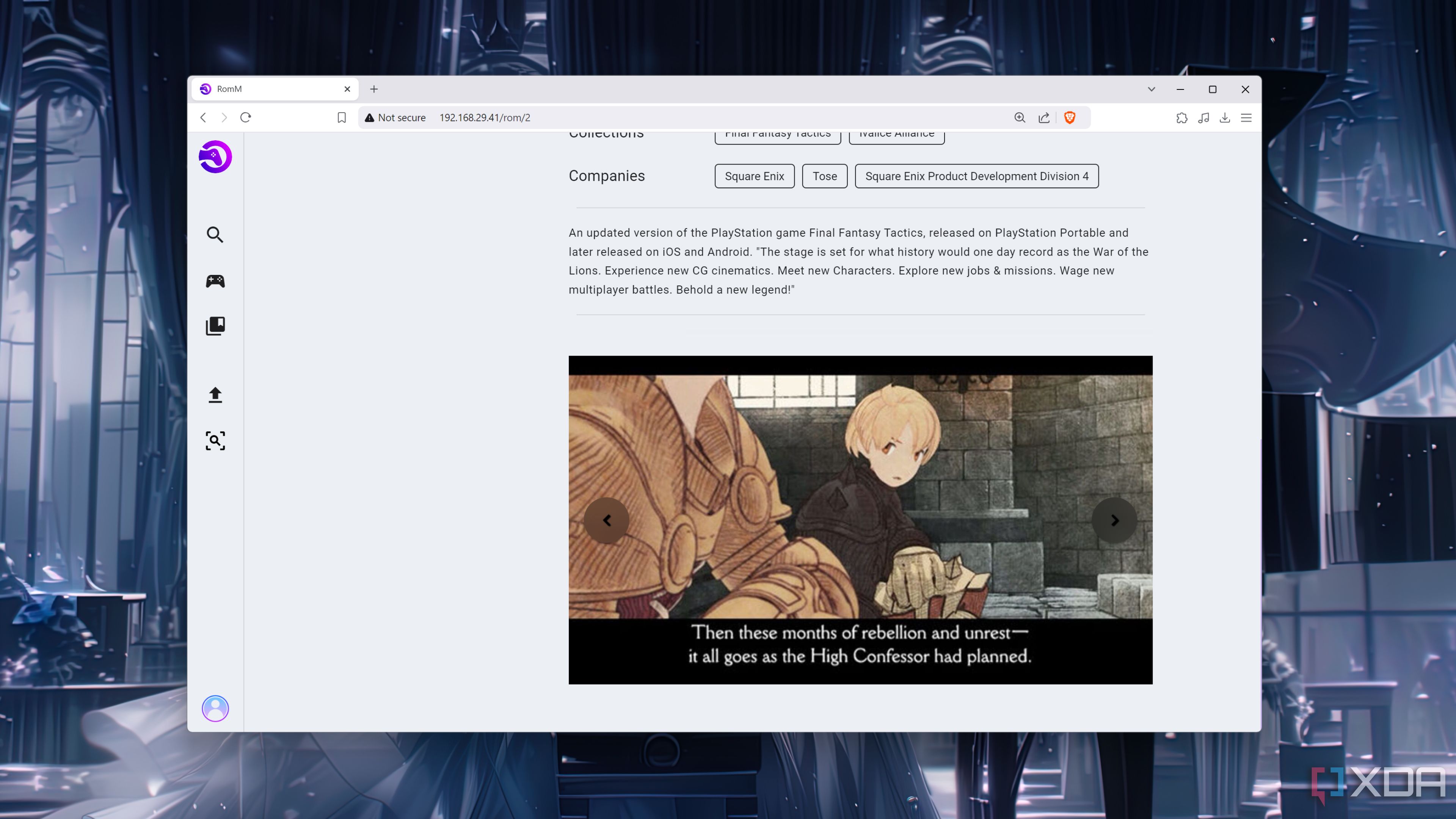Эмуляция игр старой школы — интересный способ испытать свои ностальгические игры в более высоком разрешении. Но как только вы окунетесь в кроличью нору коллекции ПЗУ, вы легко обнаружите, что на вашей ретро-игровой машине лежит беспорядочный беспорядок игровых файлов. И эта куча обязательно станет еще более запутанной, когда вы начнете копировать ПЗУ с других консолей.

Связанный
Как эмулировать игры на Raspberry Pi
Вот все, что вам нужно знать, чтобы эмулировать старые игровые системы на Raspberry Pi.
Вот тут-то и пригодится RomM. Однако его настройка может стать проблемой, когда вы только начинаете. Итак, мы составили пошаговое руководство, которое поможет вам развернуть рабочий экземпляр RomM на вашем домашнем сервере.
Что такое РомМ?
И почему вы должны его использовать?
RomM — это самостоятельная утилита, которая позволяет вам упорядочивать все ваши ПЗУ с помощью удобного веб-интерфейса. RomM, совместимый с несколькими поколениями консолей, может отображать все детали ваших файлов ROM после того, как вы свяжете приложение с ключами API IGDB и MobyGame. Он также поддерживает надежные теги, которые помогут вам сортировать все игровые файлы, и вы даже можете запустить этот инструмент FOSS вместе с EmulatorJS, чтобы запускать игры прямо из веб-браузера. Помимо игр и BIOS, RomM также может отслеживать ваши снимки экрана и сохранять состояния, что делает его идеальным для любителей эмуляции.
Как настроить РомМ?
Что вам понадобится
Независимо от того, полагаетесь ли вы на гипервизоры или размещаете все свои приложения в своей системе, вам захочется использовать дистрибутив Linux для настройки RomM, поскольку его установка в Windows еще больше усложнит и без того громоздкий процесс установки. Я рекомендую использовать для этого проекта платформу виртуализации, такую как Proxmox или XCP-ng, но вы можете использовать рабочую станцию VirtualBox/VMware. Pro домашняя лаборатория. Если вы используете гипервизоры типа 2, не забудьте перевести сетевой адаптер в режим моста, так как это сделает сервер RomM доступным с вашего ПК.
Для целей данного руководства я выбрал Ubuntu, но в других системах на базе Debian вы не столкнетесь со слишком большим количеством проблем. В магазине приложений Unraid есть плагин для RomM, который упрощает первоначальную настройку, но вам нужно будет выполнить процедуру, аналогичную той, которую мы упоминали при добавлении ключей API. Если вы не используете Unraid, вам нужно настроить Docker Engine на своей виртуальной машине, поскольку в нем есть все плагины и инструменты, необходимые для создания и запуска сервера RomM.
Захват (и редактирование) файла создания докера RomM
Поскольку RomM имеет множество полей, которые необходимо редактировать в файле конфигурации, его проще развернуть с помощью файла компоновки, а не извлекать образ из концентратора Docker.
- Перейдите на официальную ссылку RomM GitHub и нажмите на ссылку. Скачать необработанный файл кнопка под docker-compose.example.yml файл.
- Перейдите к Загрузки папку и откройте файл с помощью текстового редактора.
- Введите предпочтительный пароль рядом с DB_PASSWD поле под среда раздел ром заголовок.
- Введите тот же пароль в MYSQL_ПАРОЛЬ параметр среда вкладка под рамм-дб.
- Создайте новые папки для библиотека, ресурсыи конфигурация каталоги, прежде чем вставлять пути к их папкам в соответствующие поля в yml файл.
- Добавьте папку под названием ромы внутри библиотеки перед добавлением подпапок для ваших консолей.
Генерация API и ключей авторизации для RomM
RomM использует множество секретных ключей для интеграции со всеми сторонними базами данных видеоигр. Итак, вам придется создать несколько ключей и вставить их внутрь yml файл.
- С docker-compose.example.yml файл все еще открыт, запустите терминал.
- Введите следующую команду внутри терминала и вставьте результат в ROM_AUTH_SECRET_KEY поле yml файл.
openssl rand -hex 32
- Перейдите на сайт SteamGridDB и войдите в систему, используя свой Steam реквизиты для входа.
- Нажмите кнопку раскрывающегося списка рядом с вашим Профиль и выбери Предпочтения.
- Переключитесь на API вкладку и вставьте API-ключ в STEAMGRIDDB_API_KEY поле Докер составляет yml файл.
Не забудьте добавить равно (=) символ после STEAMGRIDDB_API_KEY параметр, поскольку файл примера не включает его по умолчанию.
- Для ключ IGDBдавать возможность 2ФА в своей учетной записи Twitch и используйте те же учетные данные для входа в свою учетную запись разработчика Twitch.
- Перейдите к Приложения вкладку и нажмите на Зарегистрируйте свое приложение кнопка.
- Введите уникальный Имя и нажмите кнопку Добавлять кнопка после входа https://локальный хост под URL-адреса перенаправления OAuth поле.
- Набор Интеграция приложений как Категориявыбирать Конфиденциально как Тип клиентаи коснитесь Создавать.
- Хит Управлять кнопка внутри вашего нового приложение и вставьте Идентификатор клиента в IGDB_CLIENT_ID параметр docker-compose.example.yml файл.
- Нажмите на Новый секрет кнопка для создания Секрет клиента и скопируйте его в IGDB_CLIENT_SECRET поле.
Развертывание контейнера RomM
Когда все ключи и учетные записи настроены, пришло время запустить контейнер и получить доступ к веб-интерфейсу RomM.
- Переименуйте файл, который вы все это время редактировали, в docker-compose.yml.
- Щелкните правой кнопкой мыши в любом месте папки, содержащей этот файл, и выберите Открыть в терминале.
- Выполните докер составить команда для создания и развертывания контейнера RomM.
sudo docker compose up -d
- Переключитесь на компьютер и введите IP-адрес вашей виртуальной машины RomM, за которым следует двоеточие (:) и номер порта 80.
Вы можете получить этот IP-адрес, просмотрев сетевые настройки виртуальной машины на вашем гипервизоре или с помощью инструмента сетевого сканирования, такого как Fing.
- Введите Имя пользователя и Пароль для пользователя-администратора перед нажатием Следующий.
- Дважды проверьте, является ли ваш источники метаданных верны и нажмите Заканчивать.
- Нажмите на Загрузить вкладку и выберите консоль по вашему выбору.
- Нажмите кнопку «Добавить», выберите ПЗУ-файл вы хотите перейти в RomM и нажмите Загрузить.
Организация файлов ROM с помощью RomM
Если вы правильно выполнили все шаги, ваши ПЗУ должны появиться в веб-интерфейсе, а RomM будет использовать базы данных, на которые вы ссылались ранее, для отображения обложек, краткого описания и других сведений для каждого названия.
Не очень любите игры? Существует удивительное количество полезных приложений, которые вы можете самостоятельно разместить в своей домашней лаборатории, особенно если вы используете пустую платформу виртуализации, такую как Proxmox.

Связанный
5 малоизвестных автономных сервисов, на которые стоит обратить внимание
Несмотря на небольшую базу пользователей, эти приложения служат отличным дополнением к домашней лаборатории каждого компьютерного энтузиаста.